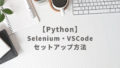Selenium(セレニウム)は、Webサイトの操作を自動化できる便利なツールです。
「ログイン処理を何度も繰り返すのが大変」「画面遷移を毎回手動で確認するのが面倒」そんな経験はありませんか?
私自身、限られた時間の中で効率よく仕事を進める必要があり、テストの自動化は大きな助けになっています。
この記事では、Seleniumの基本から環境構築、そしてQAエンジニアの実務で役立つ活用例までを、初心者にもわかりやすく解説します。
読み終える頃には「自分でもSeleniumを使ってみたい!」と思えるはずです。
Seleniumってなに?
Selenium(セレニウム)は、Webサイトを操作するプログラムを作成できるライブラリです。
「スクレイピング(Webページからデータを自動収集すること)」や「自動テスト(画面操作のシナリオを自動実行すること)」によく使われています。
QAエンジニアの仕事では、例えば次のような操作を自動化できます。
- ログイン処理や画面遷移の自動化
- 各種フォームの自動入力
- 同じ操作の繰り返し実行
人間がやると単調で時間がかかる作業を、自動化で一気に効率化できるのが魅力です。
Seleniumは万能ではありませんが、うまく取り入れることで「時間を奪われがちな単純作業」から解放されます。
Seleniumの環境構築手順
PythonでSeleniumを使うには、以下の4つが必要です。
- Python(プログラミング言語)
- Webブラウザ(この記事ではGoogle Chromeを前提とします)
- Selenium(自動化用ライブラリ)
- WebDriver(ブラウザを操作するための仲介ツール)
1のPythonについては以下の記事を参考にしてください。
2のWEBブラウザについては「Chrome」がインストールされていることを前提に解説します。
本記事では「3. Selenium」と「4. WebDriver」について解説します。
Seleniumライブラリのインストール
まずはSeleniumをインストールしましょう。
コマンドプロンプトに以下を入力します。
pip install seleniumSuccessfully installed と表示されれば成功です。
念のため、インストール確認もしておきましょう。
pip listパッケージ一覧の中に selenium があれば準備完了です。
pipってなに?
pip(ピップ)は、Pythonのライブラリをインストールしたり管理したりするためのツールです。
“pip install selenium”は
“pipを使用してseleniumというパッケージをインストールする”
とうい意味のコマンドになります。
Chromeブラウザ用WebDriverの準備
- Seleniumでブラウザを操作するためには「WebDriver」が必要です。
- 今回はChromeブラウザ用の「ChromeDriver」を使います。
- 公式サイトにアクセス
👉 Chrome for Testing公式サイト - 「Stable」の中から
chromedriverを探し、PCの環境に合ったものを選択 - ダウンロードして解凍
- 解凍したフォルダを作業用ディレクトリ(例:
C:\tools\chromedriver)に格納 - これで準備完了です。
Seleniumで簡単な自動化テストを実行してみよう
ここまで準備できたら、実際にPythonコードを書いて動かしてみましょう。
例えばGoogleを開いて検索するだけの簡単な例です。
from selenium import webdriver
from selenium.webdriver.common.by import By
from selenium.webdriver.common.keys import Keys
# Chromeブラウザを起動
driver = webdriver.Chrome()
# Googleを開く
driver.get("https://www.google.com")
# 検索ボックスを取得して「Selenium」と入力
search_box = driver.find_element(By.NAME, "q")
search_box.send_keys("Selenium")
search_box.send_keys(Keys.RETURN)
# 3秒待ってからブラウザを閉じる
import time
time.sleep(3)
driver.quit()実行すると、自動でブラウザが立ち上がり、Google検索が動く様子が見られます。
初めて動いた瞬間はちょっと感動しますよ。
まとめ
Seleniumは、Web操作を自動化できる強力なツールです。
環境構築さえ整えば、誰でも簡単に自動テストを始められます。
限られた時間で効率的に働きたいQAエンジニアにとって、心強い味方になってくれるはずです。